现代职场人的「心累时刻」数不胜数,它可能来自高压的KPI考核,也可能来自文档协作时同事的一次误删除……
例如在准备4月部门月度汇总数据时,同事的不仔细导致表格数据被窜行误删,临近汇报时还在做各种图表;线上合同审批时由于部分条款被误删,所有流程都要重新走一遍。
这些「心累时刻」就像个定时炸弹,指不定哪天就会出现在我们身边。今天小编跟大家隆重介绍下亿方云在线编辑中的「限制编辑」功能,从此跟“心累时刻”说再见~
「心累时刻」
互联网公司销售小明为了签约一个大客户,从意向沟通到合同敲定整整花了半年时间。
最后合同在内部审核流程时,公司法务发现职责细节部分被误删,导致小明需要重新找对方确认合同内容,并从头走一遍内部审批流程……
「轻松时刻」
如果担心重要内容在协作中会有被误删改的隐患,可以使用亿方云Word文档中的「限制编辑」功能。
比如以常见的合约为例:已经敲定后,想让对方只填写指定的区域,其他的内容不允许修改,应该如何操作?
- 选中可编辑区域
首先我们打开一个文档,在需要多人协同编辑的地方插入「内容控件」。
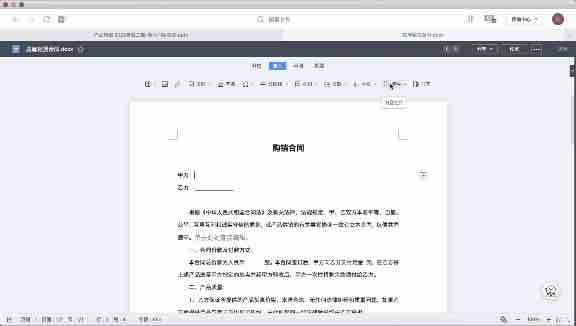
以上图中的《购销合同》为例,我们可以在甲方、乙方、付款金额等信息处插入「内容控件」,这样其他协作者只能在「内容控件」处填写编辑。
操作:选择想要多人编辑的区域,然后依次点击菜单栏中的「插入」 - 「控件」-「内容控件」。
- 设置保护密码
选定可编辑区域后,可以选择开启密码保护,防止无关人员进行删改操作。
这样协作者只有输入密码后才能进行修改,设置好后就可以邀请相关协作者进行多人编辑啦~
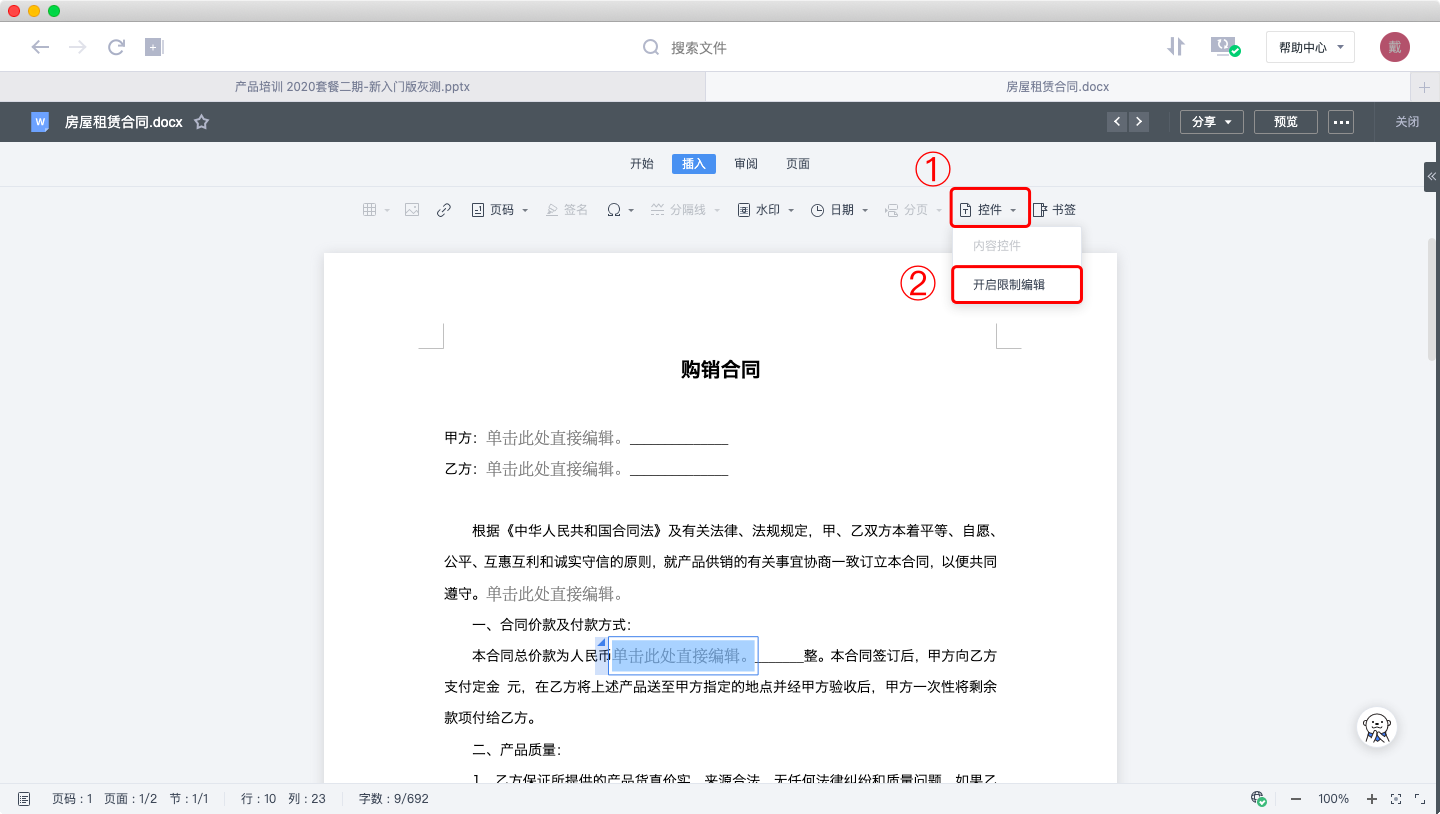
操作:依次打开「控件」-「开启限制编辑」,选择设置保护密码。
「心累时刻」
销售负责人阿水月底需要统计团队成员的KPI完成情况,每次都要收集几十人份数据报表进行汇总,不仅工作量大,而且容易出错。
由于KPI对数据的准确度极高,就算是某个单元格出错,也可能直接影响部门的下月团建“从海鲜自助改为结伴吃土”……
「轻松时刻」
多人数据表格汇总同样能通过亿方云在线编辑功能轻松完成,而且跟Word文档一样,Excel文档也可以设置「限制编辑」防止被误删改。
这样销售部门在统计月度KPI时只需要一个表格,负责人设定好权限后,每人只需要完成自己部分就能轻松完成汇总。
- 选中限制编辑区域
我们在上次的功能更新中已经提到过啦,在线编辑中的Excel文档已经能够对单个单元格进行「限制编辑」。
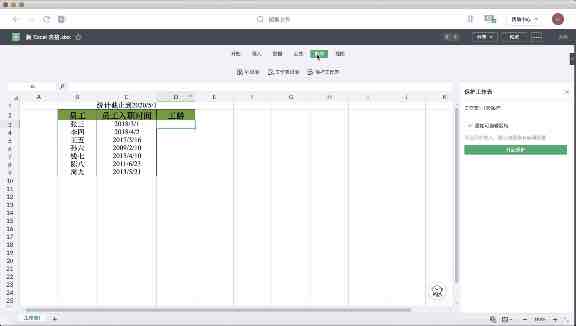
操作:
① 打开菜单栏「协作」中的「工作表权限」;
② 点击右侧的「添加可编辑区域」,并在表格里选中想要限制编辑的单元格;
③ 点击「开启保护」,可以选择设置密码保护。
- 进行权限分配
对于团队leader来说,如果觉得简单的编辑权限在管理上还不够精细化,可以在设置里调整更多权限。
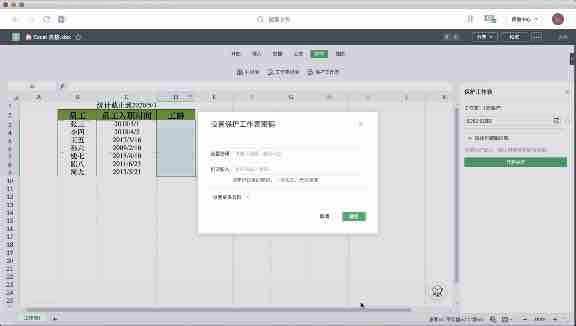
更多权限里可以选择:插入行/列,插入超链接,锁定单元格等等。
非常重要的小Tips:
① 开启保护的人,默认对整个表有编辑权限;
② 设置的密码一定一定一定要牢记!!!一旦丢失,无法恢复。
关于「限制编辑」的使用攻略就介绍到这里了,是不是非常实用方便~


 400-993-9050
400-993-9050 











 浙公网安备 33011002015048号
浙公网安备 33011002015048号